文字とビジュアル、二つの魔法が合わさることで、あなたのツイートは一段とパワーアップします。滞在時間を伸ばし、読者の心に深く訴えかけるツイートを簡単に作成可能にします。
●滞在時間を驚くほど伸ばす最上級の生成呪文+テンプレート
ツイートに添付する画像は、1枚よりも4枚がより魅力的とされています。これはTwitterのアルゴリズムが公開されたことで明らかになりました。しかし、1枚作るだけでも大変。そこで、私があなたの負担を軽減するための呪文を提供します。
この呪文を使えば、例えばTwitterで人気の「4枚の画像を使った図解画像」なども簡単に作成できます。さらに、思わず最後まで読んでしまう「●●漫画」を利用した画像も簡単に作れます。
この魔法の使い方
この魔法は
・Canvaの有料プランに入っているとより便利
理由としては、有料プランの機能である”一括作成”を利用するためです。
一括生成とは、一度に何十枚でも画像を生成出来る機能のこと。
例えば、以下の動画は11ページの画像をつなぎ合わせて作っていますが、表紙以外の10枚の画像を作るのに要した時間は数秒です。
手作業でそれぞれの画像に文字を入力していくよりも、圧倒的に早く、楽に作ることが出来ます。
このような動画は一時停止をしないと何が書かれているかが読めないため、詳細をクリックされる確率が上がります。(もちろん、ネタ的に興味を持ってもらえるものじゃないとダメですが)
ですが、Canvaの一括生成(有料プランのみ利用可)を利用することで、作成に要する時間を大幅に減らせることで、量産もしやすいです。
もちろん、この時の文章はChatGPTを使えば、こちらもあっという間に色々なネタで文章を作ってもらえるんで、
・ChatGPTで文章を作成し、Canvaの一括生成で一気に何十枚でも画像を生成
ができれば、ツイートする時の画像や動画を魅力的にするのがたやすくなります。
ちなみにこの方法を使えば、Twitterでよくみる「4枚の画像を使った解説」も作りやすいですよ。
では、実際にどうやって作っていくかを紹介していきますね。
まずは、文章の生成呪文から。
文章生成魔法の呪文
以下がそのままコピペして使っていただける呪文になります。
○○について ・カテゴリを5個 ・それぞれのカテゴリごとに具体的な方法を5つ を挙げてください。 #ルール 方法は20文字以内でテーブル形式で挙げてください。 #出力形式 以下のテーブル形式で出力すること。 カテゴリー名,内容1,内容2,内容3,内容4,内容5
※○○の箇所にはテーマを入れてください。例えば「ダイエット」「フリーランスの悩み」「子供の教育」「簡単に作れるレシピ」等々。
※カテゴリを5個、としていますが、この数を増やすと画像の枚数が増えます。
今回は「固定費の節約方法」をテーマにして作ってみますね。
例) 固定費の節約方法
質問欄に呪文を貼り付け、○○の箇所に「固定費の節約方法」と入力し、送信します。
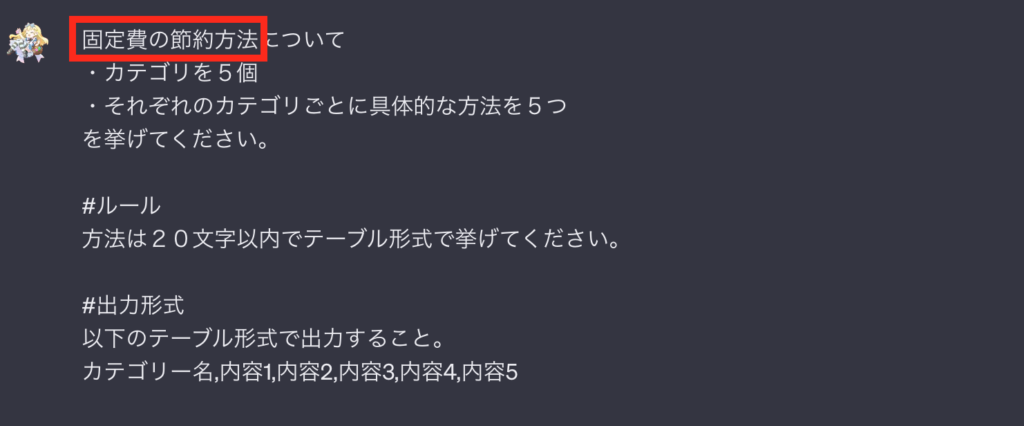
すると、以下のようにテーブル形式(表形式)で結果が出力されます。
この時にテーブル形式で出力されなかった場合は、Regenerate Responseを押して再度、結果を出し直してください。※言う事をきかない時は何度かRegenerate Responseを押すことになります(汗)
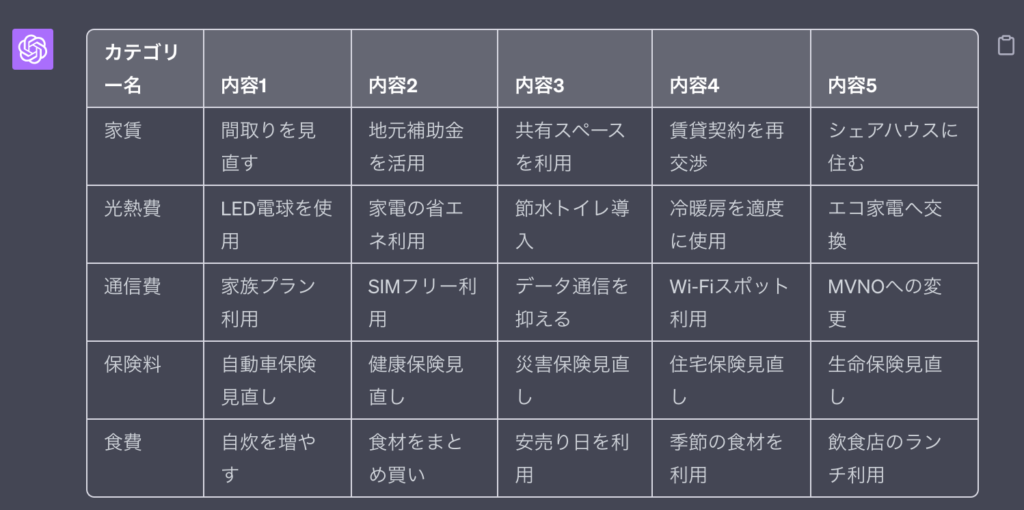
では次にこの情報をもとに、Canvaで一括生成を利用して、複数枚の画像を生成していきましょう。
Canvaで画像生成 ※固定費の節約方法
以下から使用したいテンプレートを選び、リンクをクリックします。
今回は背景が真っ白のシンプルなものを使って作っていきますね。
リンクをクリックすると、以下の画面が表示されます。
「テンプレートの使用」をクリックします。
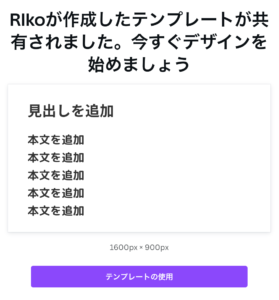
Canvaのメニューから「アプリ」を選び、検索窓に「一括」と入力すると、一括作成のアプリが表示されるので、そちらをクリックします。
※Canvaの有料プランに入っていないと表示されませんので、ご注意ください。
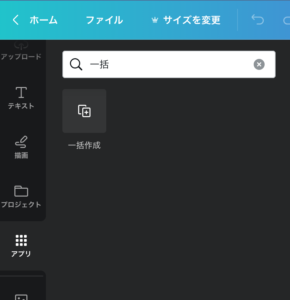
「データを手動で入力」をクリック。
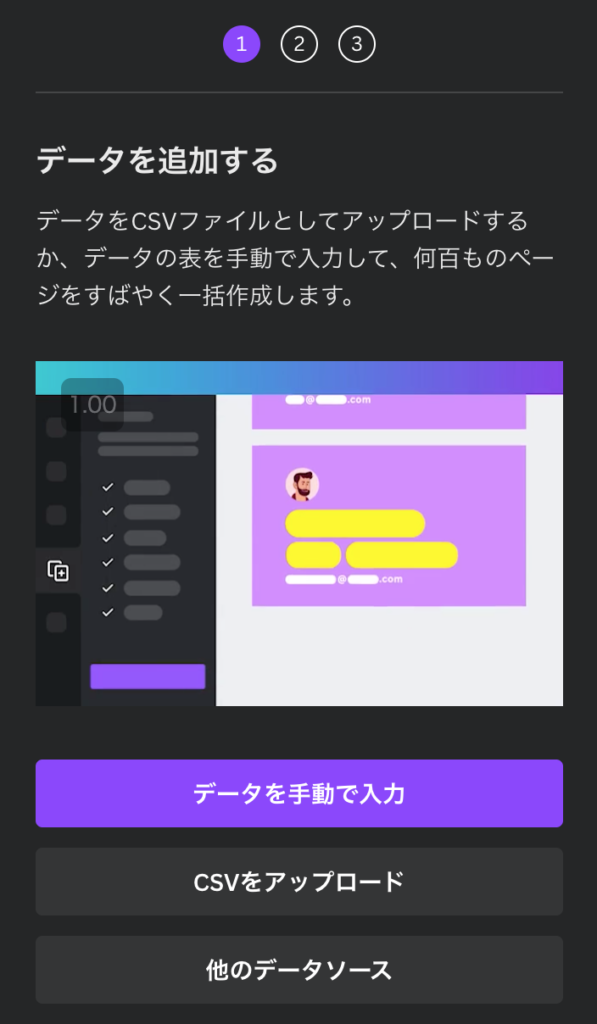
以下の画面になるので、左下の「表をクリア」をクリック。
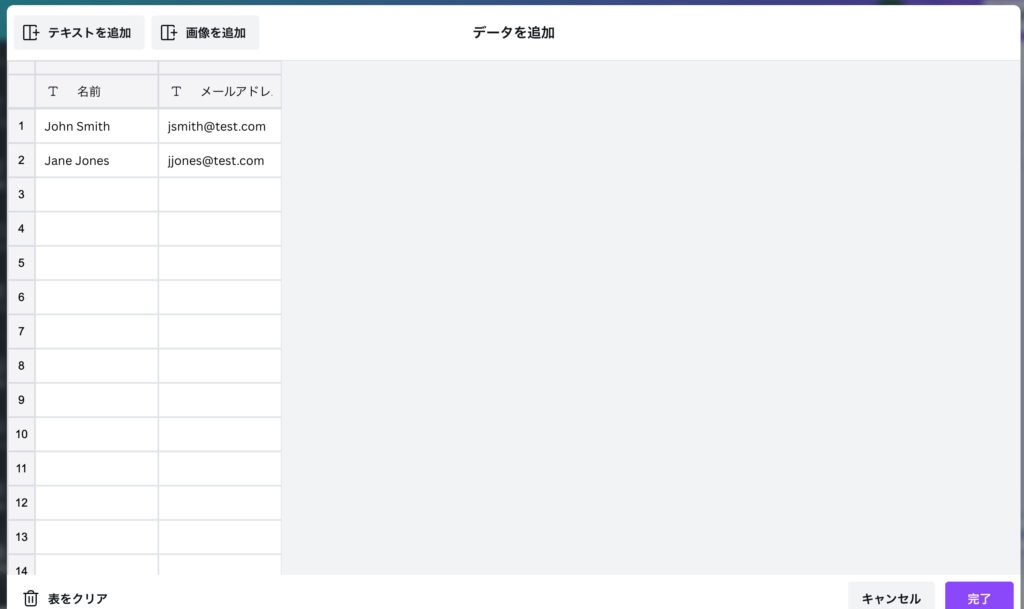
データが消えました。
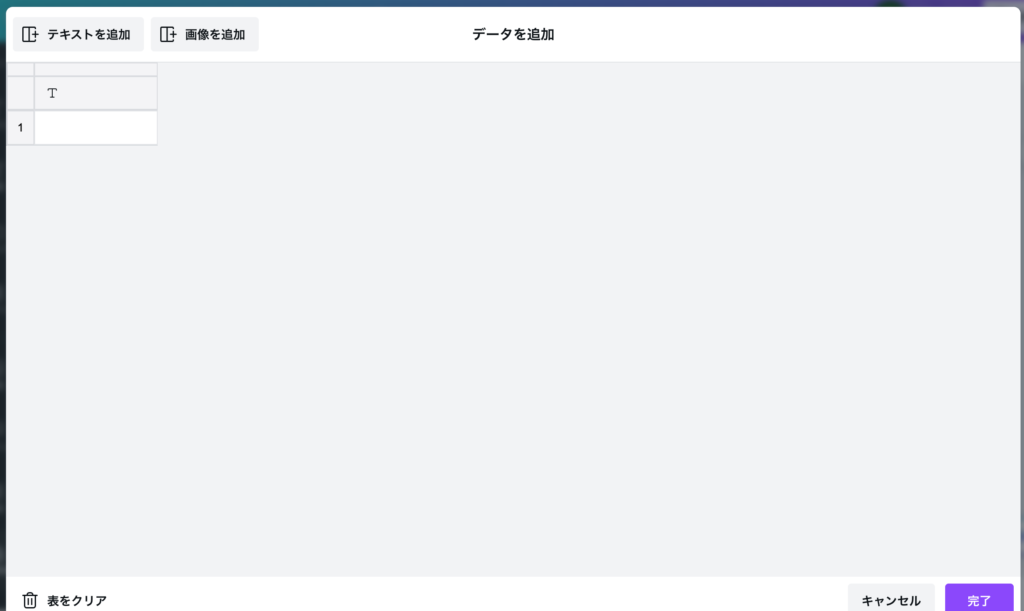
この状態で、ChatGPTで出力されたテーブル形式のデータをコピーします。
テーブル全体をドラッグし、
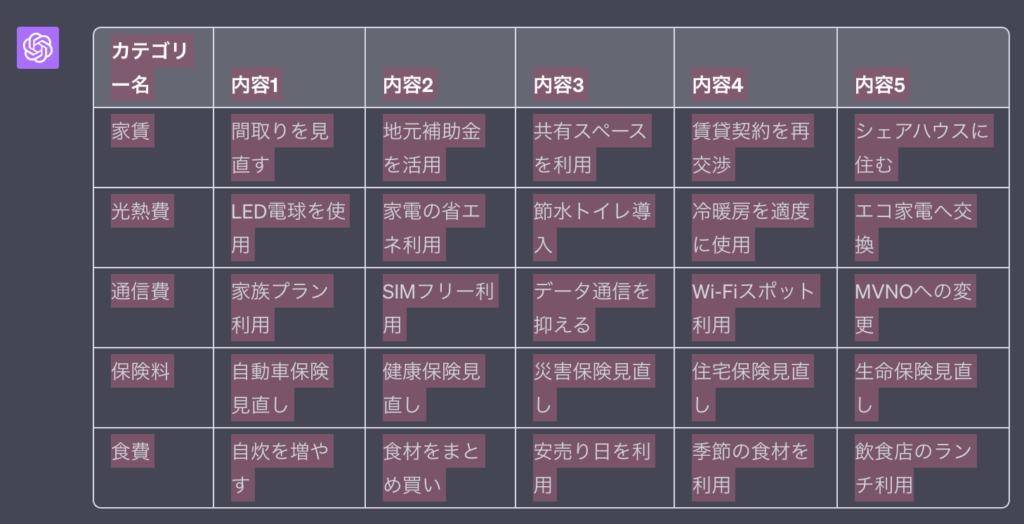
右クリックで「コピー」を選択。
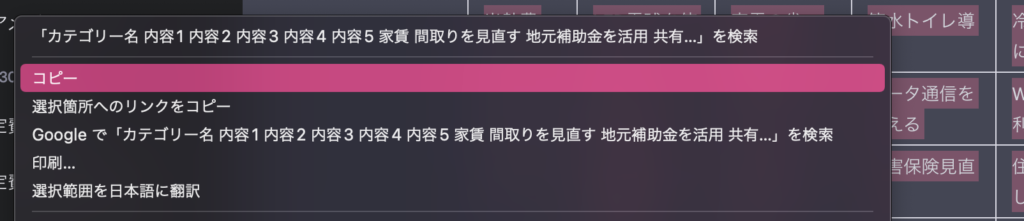
Canvaに戻り、T の部分を選択して
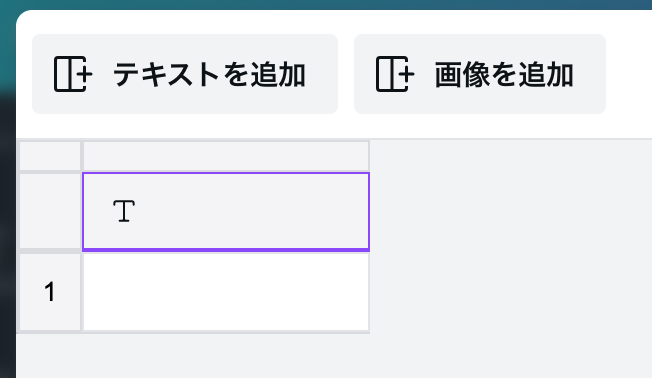
右クリックで「貼り付け」を選択。
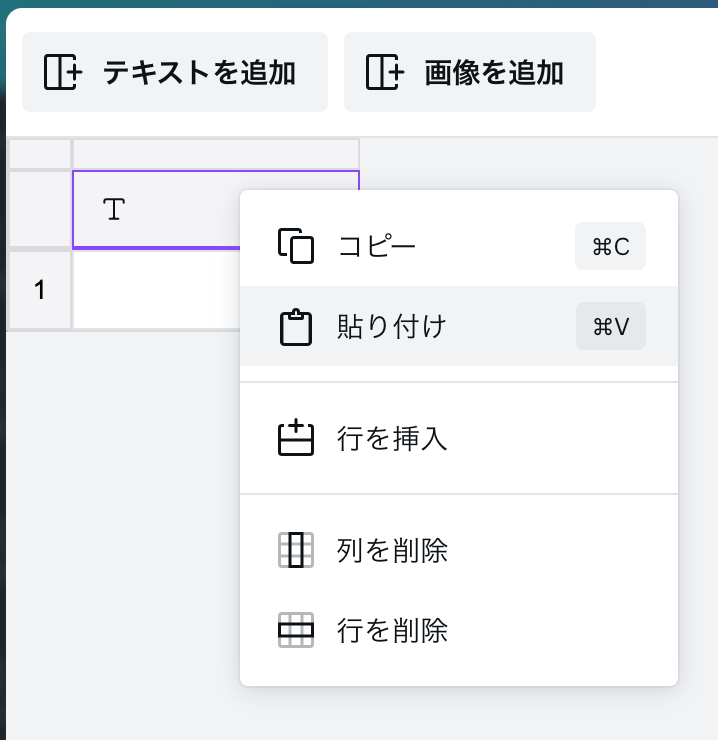
すると、ChatGPTで出力されたデータが貼り付けられました。
貼り付けられたら、この画面の画面右下の「完了」をクリック。
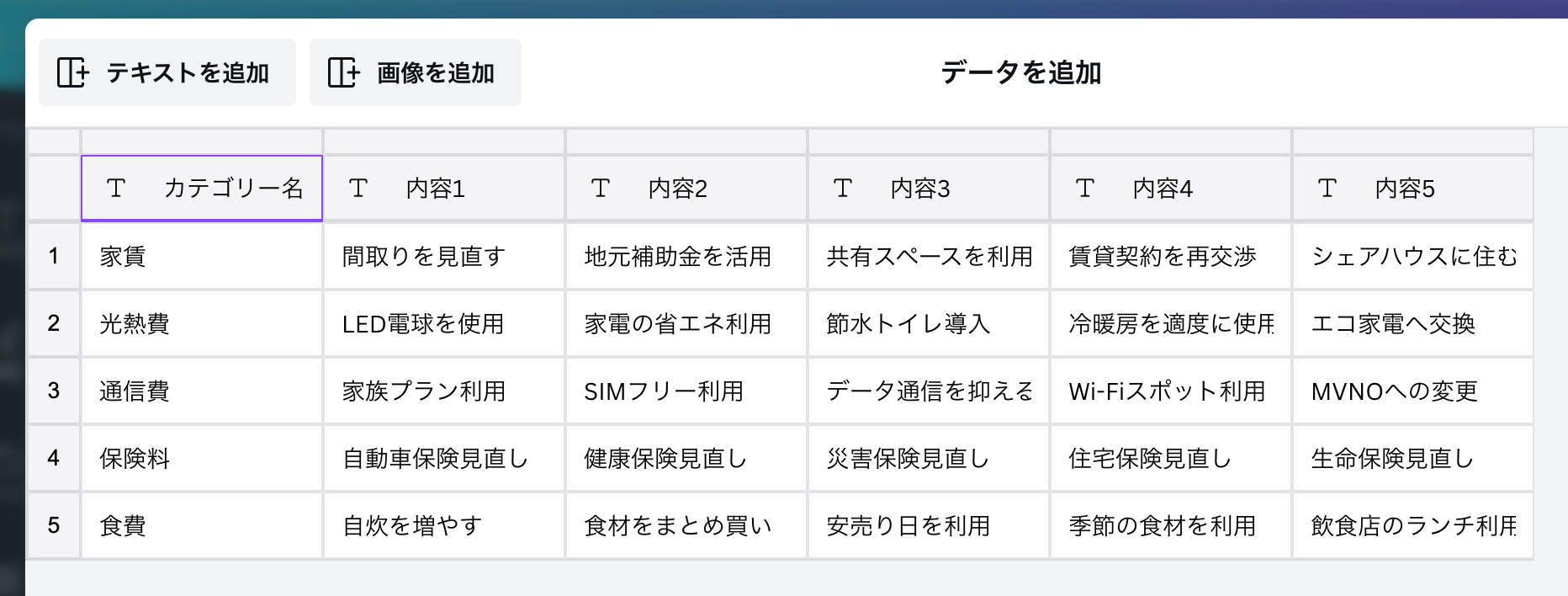
次に今、入力したデータとCanvaのテンプレートに入っている文章とを紐づけ(連携)させていきます。
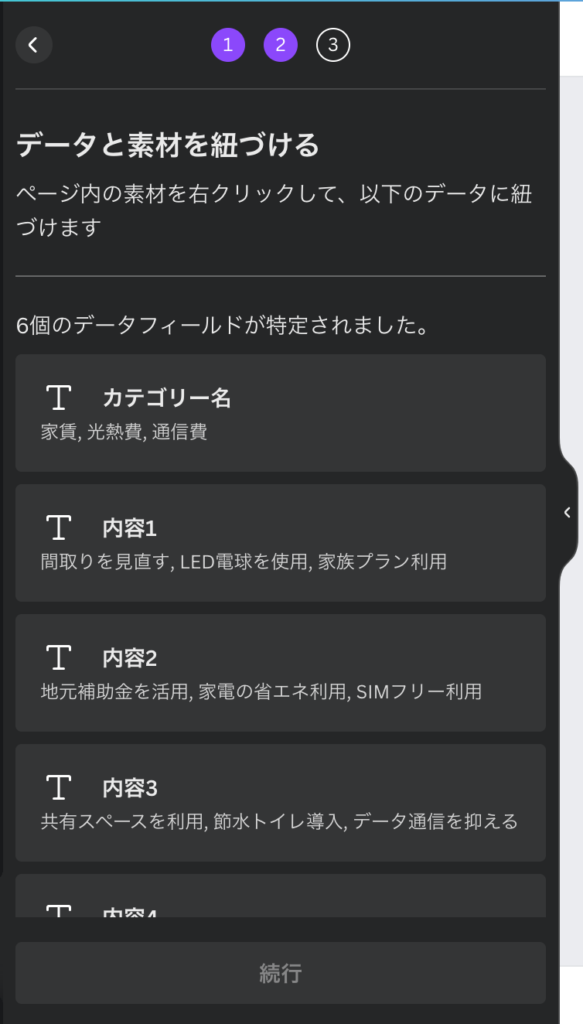
まず、テンプレート内の「見出しを追加」の文章を右クリックし、”データの接続”の”カテゴリー名”をクリックします。
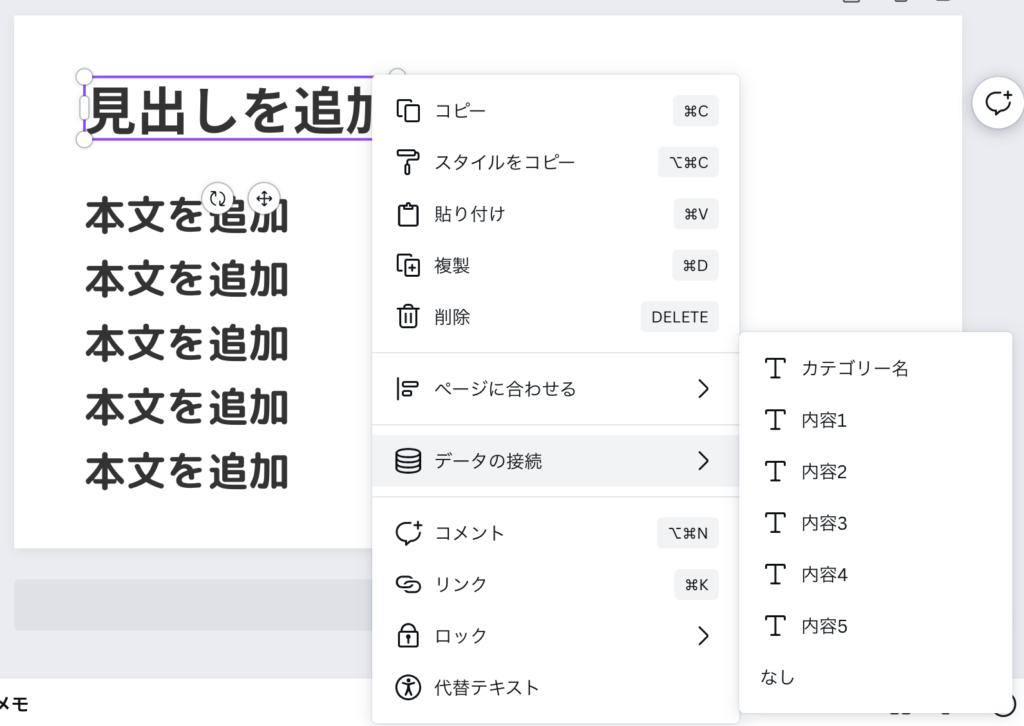
すると、「見出しを追加」から {カテゴリー名} へ文字が変更されました。
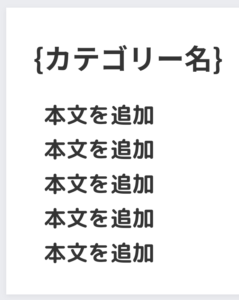
この要領で「本文を追加」の文章もデータの接続を行っていきます。
上から順に”データの接続”で 内容1、内容2、内容3、内容4、内容5 を選んでいってください。
一番上の「本文を追加」を”内容1”と接続
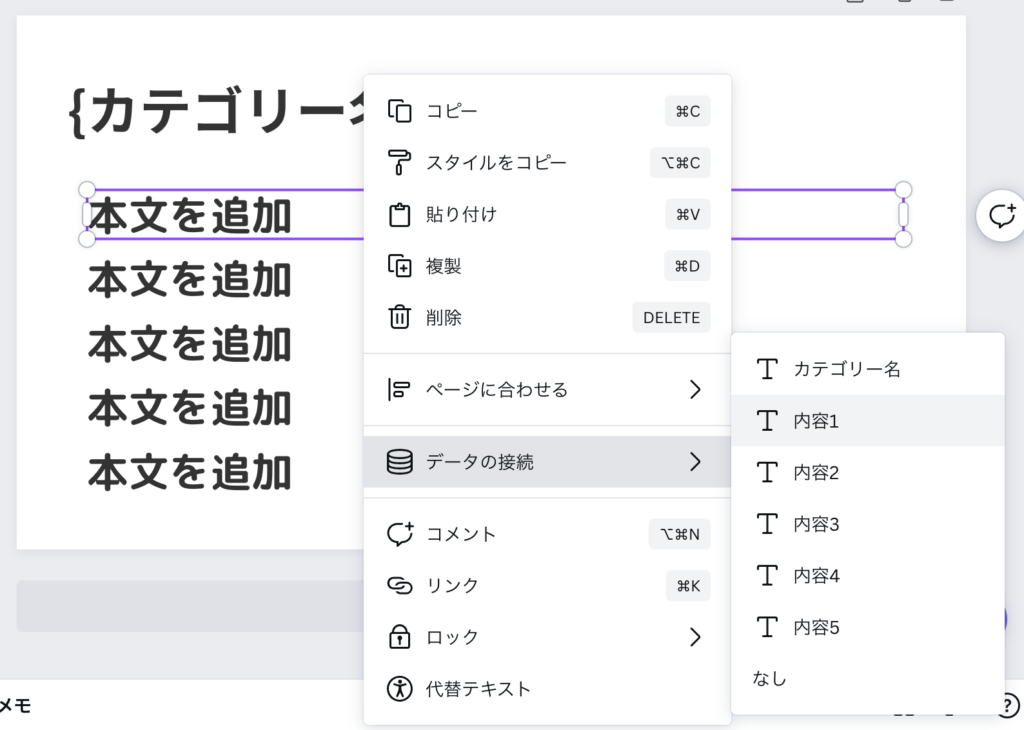
上から二番目の「本文を追加」を”内容2”と接続
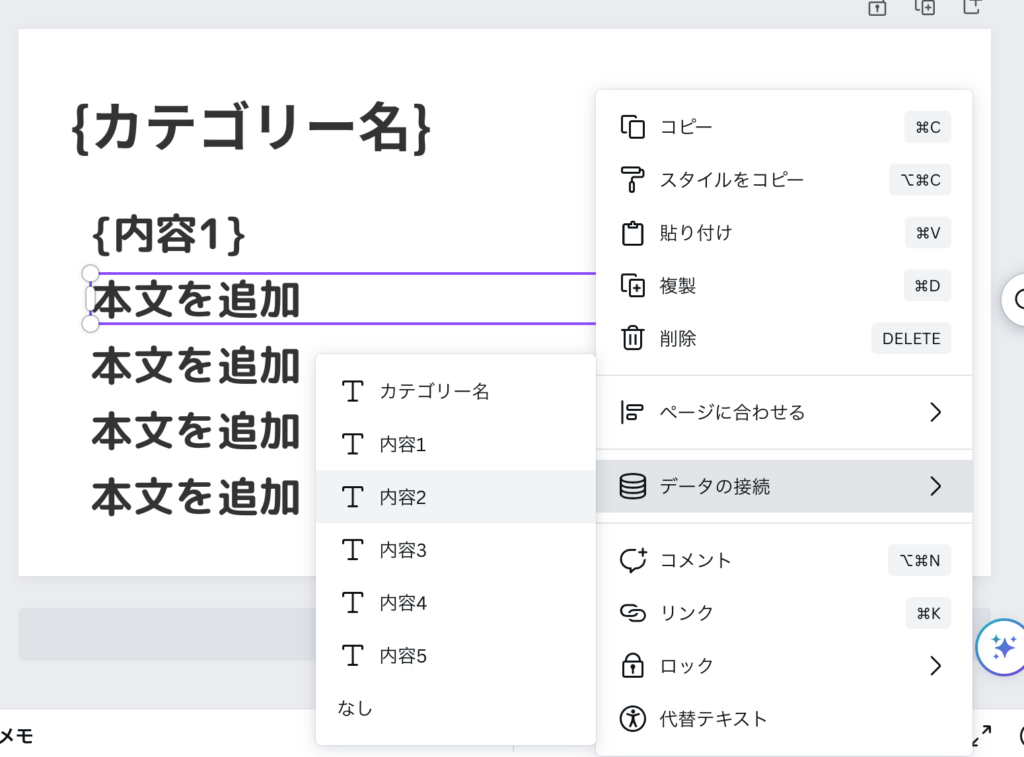
上から三番目の「本文を追加」を”内容3”と接続
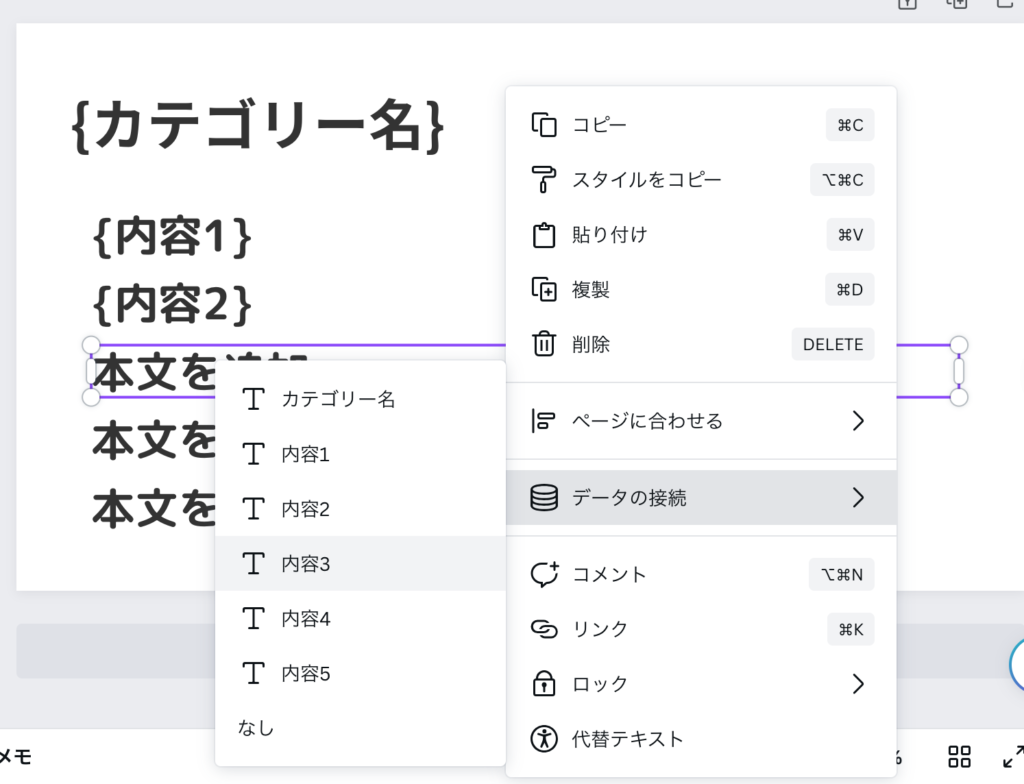
上から四番目の「本文を追加」を”内容4”と接続
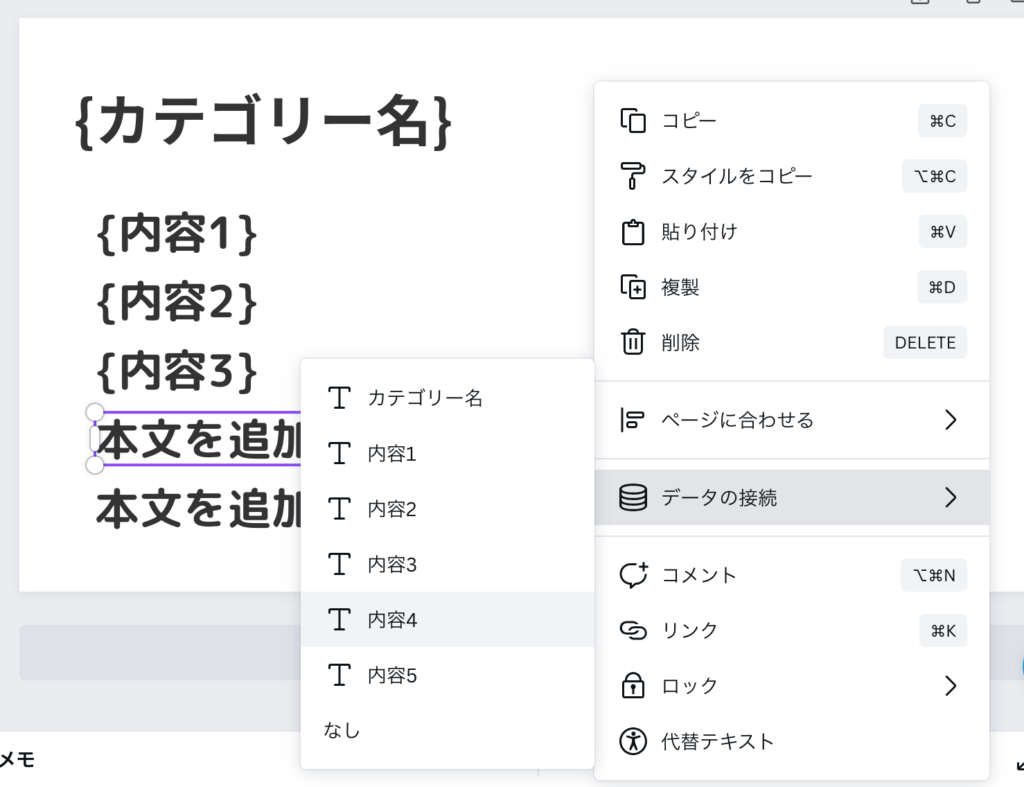
上から五番目の「本文を追加」を”内容5”と接続
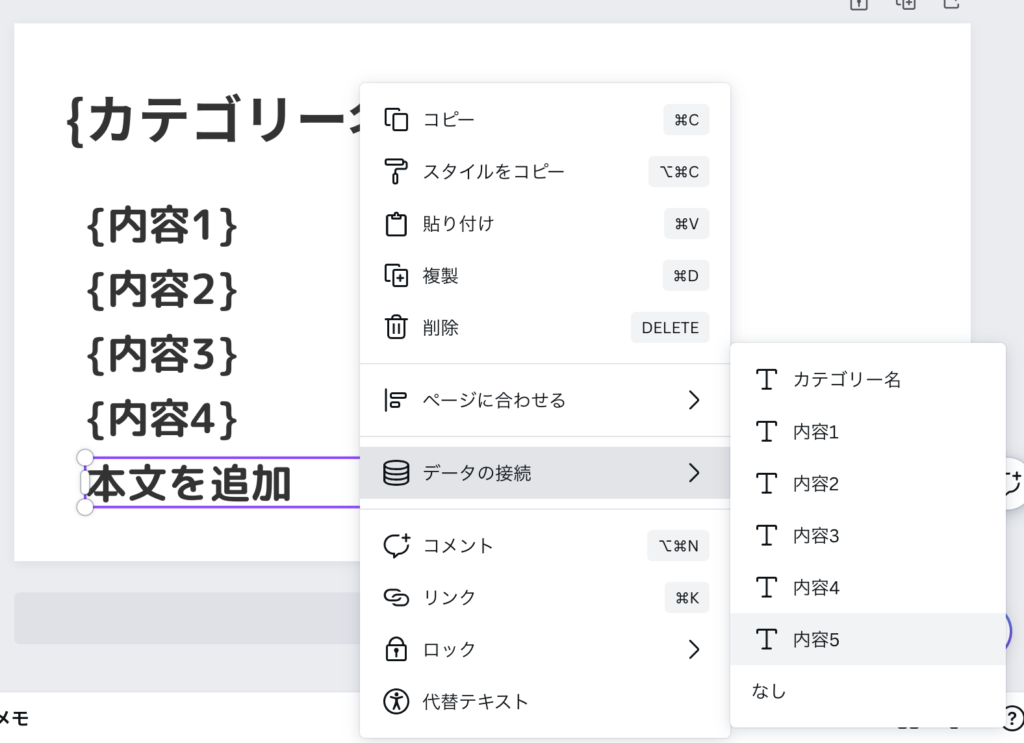
全てのデータが接続されたら、「続行」をクリックします。
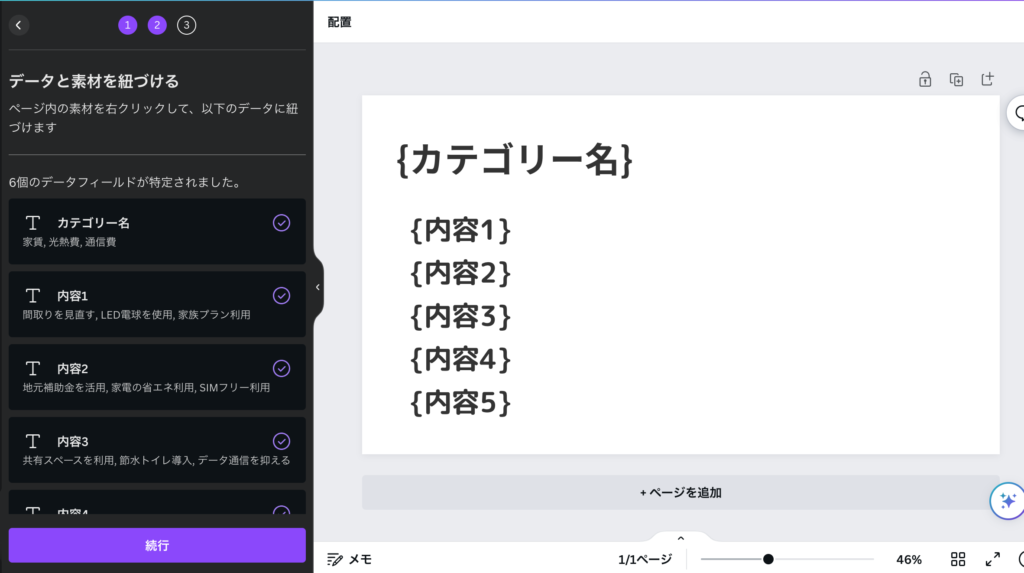
以下のように1枚目から5枚目にこういった内容で画像を作りますよ〜、と表示されるので、問題なければ「ページを生成」をクリック。
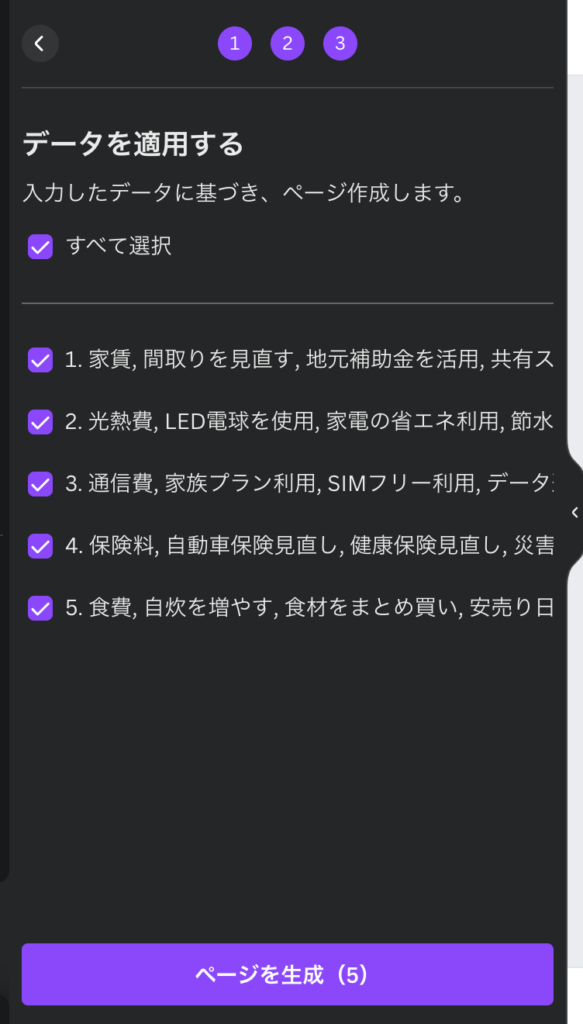
すると、別ページが立ち上がり、5枚の画像が一括生成されます。
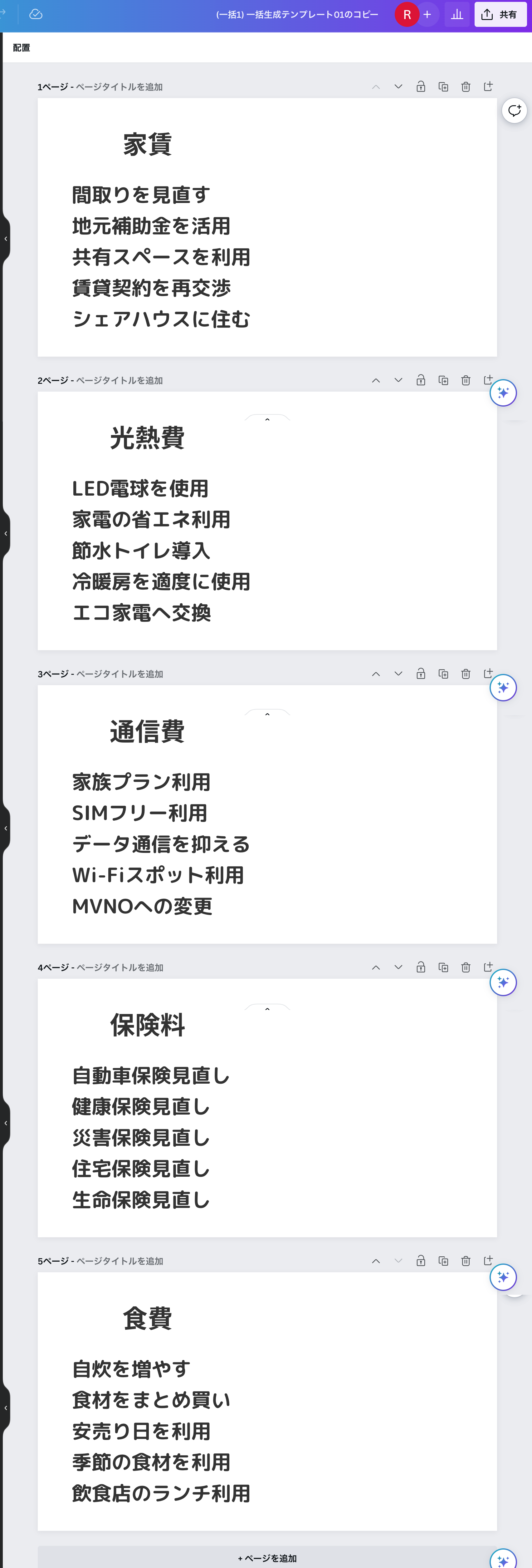
今回はシンプルなテンプレートを使ったので、背景はありませんが、別のテンプレートを使えば、背景が入った状態で一括生成されるため、そのままツイートに添付出来る画像を簡単に作ることが出来ます。
また、この画像の一番最初に表紙をつけることによって、冒頭で紹介したこのような動画も作ることが出来ます。